Como sincronizar contactos do iOS para o Gmail: Um guia completo
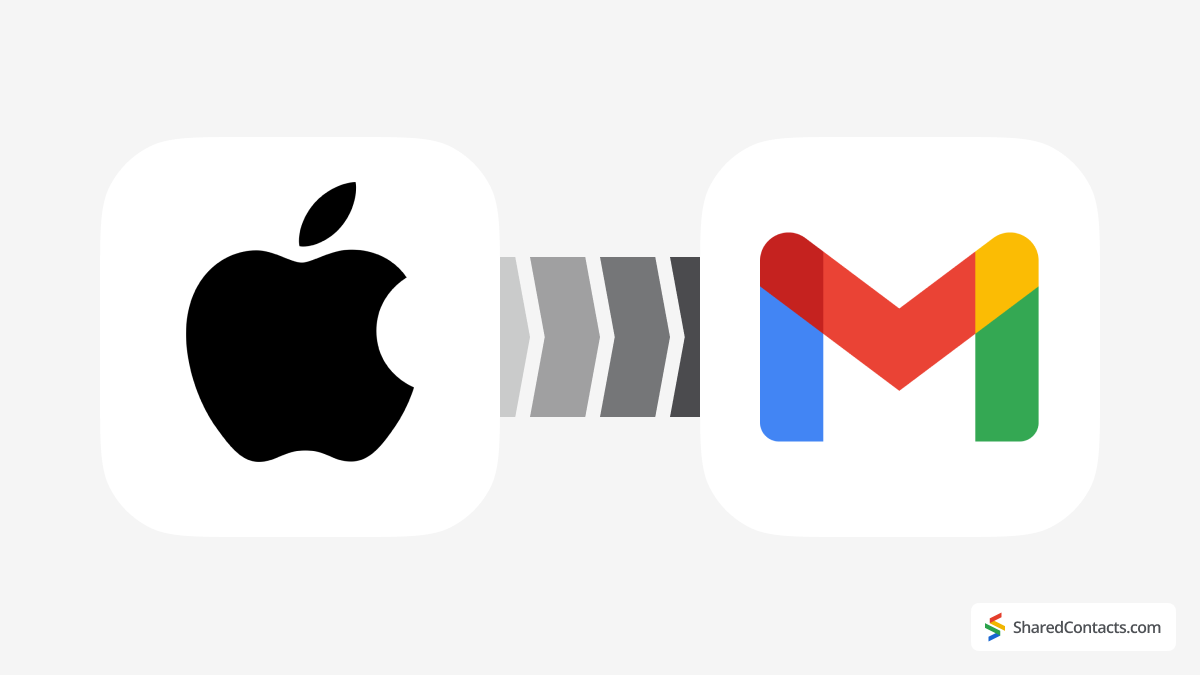
Está a tentar sincronizar os seus contactos do iOS para o Gmail, mas sente-se sobrecarregado? Não se preocupe, nós ajudamo-lo! Não é tão complicado como parece - só precisa de saber em que ícones tocar. Aqui está o seu guia fácil e passo-a-passo para o fazer.
Por que razão é necessário sincronizar os contactos do iOS com o Google Workspace?
No mundo de hoje, a conveniência é fundamental e a sincronização dos seus contactos em todos os seus dispositivos é uma enorme poupança de tempo. Muitas pequenas e médias empresas confiam no Google Workspace para a comunicação pessoal e profissional, o que torna essencial a sincronização dos contactos do iOS com o Gmail. A sincronização de contactos entre plataformas e dispositivos é uma comodidade da qual a maioria de nós rapidamente se habituou.
Já todos passámos por isso: a tentar encontrar as informações de contacto de alguém, a procurar em várias aplicações em diferentes dispositivos e a não ter sorte. Ou talvez utilize um iPhone para chamadas pessoais, mas depende de um dispositivo Android para o trabalho. Sem a sincronização de contactos, alternar constantemente entre dispositivos pode tornar-se frustrante.
Outro cenário comum é quando os utilizadores do iPhone mudam para o Android, seja para uso pessoal ou devido a requisitos de trabalho. Nestes casos, a sincronização dos seus contactos do Google com o iOS pode tornar a transição muito mais suave. Seja qual for o motivo, fazer uma cópia de segurança dos seus contactos do iOS para o Google é uma medida inteligente que pode poupar-lhe muitos problemas a longo prazo. Vamos aprender como o fazer.
Como sincronizar contactos do iOS para o Gmail
Para sincronizar os seus contactos Google com o iOS, siga estes passos:
- Aberto Definições no seu iPhone.
- Torneira Contactos.
- Selecionar Contas.
- Torneira Adicionar conta ou escolha uma conta existente (neste caso, selecione a sua conta do Google Workspace).
- Escolher Google da lista de fornecedores de correio eletrónico.
- Inicie sessão na sua conta Gmail e conceda as permissões necessárias.
- Alternar Contactos para a posição "on" para sincronizar os seus contactos.
- Torneira Guardar no canto superior direito.
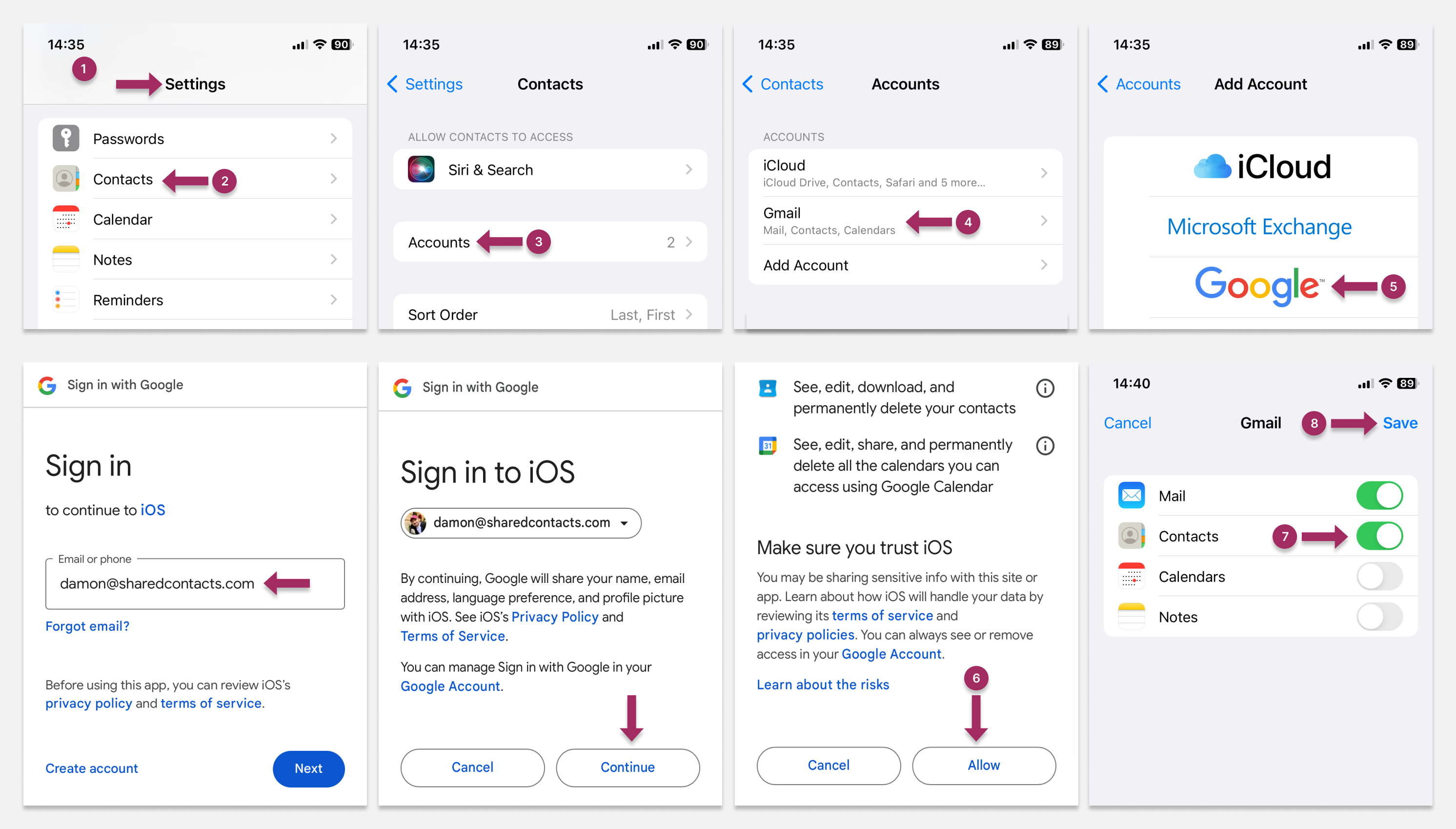
Nesta altura, o dispositivo pode apresentar um alerta que lhe pede para fazer uma escolha: manter os contactos existentes no iPhone ou apagá-los. Selecione Guardar no meu iPhone se pretender manter quaisquer contactos locais, e selecione Eliminar se preferir removê-las.
Tornar a conta Gmail predefinida para os contactos recentemente adicionados no iPhone
Depois de sincronizar os contactos do iPhone com os Contactos Google, também pode definir o Gmail como a conta predefinida para novos contactos:
- Abrir o Definições e selecionar Contactos.
- Selecionar Conta por defeito.
- Escolha um Gmail conta.
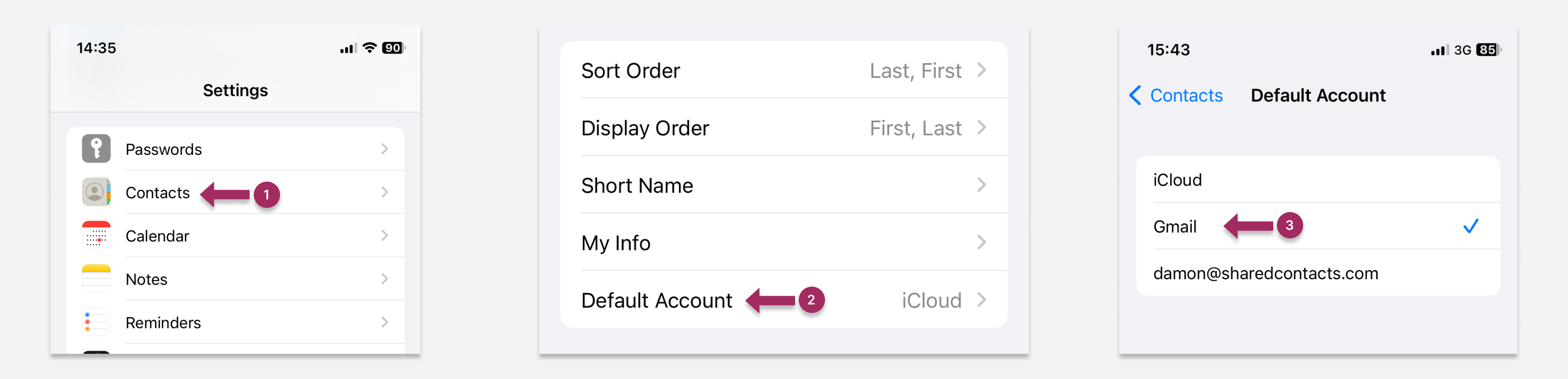
Transferir contactos do iOS para o Android através do Gmail
Depois de sincronizar os seus contactos iOS com o Gmail, sincronizá-los com o seu dispositivo Android é fácil - basta seguir o nosso guia para sincronizar contactos Android com a sua conta Gmail. Ao contrário de uma cópia de segurança, a sincronização permite a troca contínua de dados nos dois sentidos. Depois de configurar a sincronização, qualquer novo contacto adicionado a um dispositivo aparecerá automaticamente no outro.
Cópia de segurança dos contactos do iOS com o Google Drive
Também pode fazer uma cópia de segurança dos seus contactos iOS com o Google Drive. Siga estes passos para configurar esta cópia de segurança:
- Descarregar Google Drive para o seu iPhone.
- Inicie sessão com a sua conta Gmail.
- Aberto Google Drive e toque no ícone do menu de três linhas.
- Selecionar Definições.
- Torneira Cópia de segurança.
- Alternar Contactos.
- Volte ao ecrã principal e toque em Iniciar cópia de segurança no canto inferior direito.
Todos os contactos actuais do iPhone serão agora guardados no Google Drive. Tenha em atenção, no entanto, que esta é uma cópia de segurança única. Quaisquer alterações futuras aos contactos do iPhone não serão reflectidas no Google Drive, a menos que faça uma nova cópia de segurança manual.
Fazer uma cópia de segurança dos contactos é especialmente útil para aumentar a segurança - por exemplo, quando viaja para locais onde o telemóvel pode estar em maior risco de ser perdido ou roubado.
Sugestões para corrigir problemas de sincronização dos contactos do Google em dispositivos iOS
Se tiver problemas em sincronizar os seus contactos do iOS com o Gmail, existem algumas soluções que pode experimentar. Uma delas deverá ajudar.
Reiniciar o iPhone
Uma simples reinicialização pode muitas vezes resolver muitos problemas técnicos. Nos modelos mais recentes do iPhone, prima sem soltar um dos botões de volume ou o botão lateral até aparecer o cursor. Para os modelos mais antigos, verifique Página de suporte oficial da Apple para obter instruções.
Eliminar e voltar a ligar a sua conta Google
Tente remover e voltar a adicionar a sua conta Google. Primeiro, aceda a Contactos, toque Grupose, em seguida, desmarque e volte a marcar a sua conta Gmail. Se isso não resolver o problema, vá para a secção Definições para remover e voltar a adicionar a sua conta Google a partir daí.
Desativar e voltar a ativar a sincronização de contactos
Outro método que pode tentar é repor a ligação entre o seu smartphone e os Contactos do Google, desactivando e reactivando a sincronização dos Contactos. Aceder a Definições > Contactos > Grupose desativar a sincronização. Em seguida, volte a ligá-la para atualizar a ligação.
Como sincronizar e partilhar contactos do Gmail

Sincronizar os seus contactos entre o iPhone e a conta Google é um passo fundamental nos seus esforços para uma gestão de contactos adequada e organizada.
No entanto, a sincronização entre dispositivos ou contas não é suficiente quando se trata de colaboração. Os seus contactos permanecem privados e disponíveis apenas para si, enquanto proprietário. Assim, se precisar de partilhar rapidamente os seus contactos com a sua equipa, as funcionalidades incorporadas no seu iPhone ou Android não serão suficientes.
É aqui que uma aplicação simples e eficaz, Shared Contacts Manager, o ajudará. Esta ferramenta permite-lhe reunir todos os seus contactos Google - tanto da sua conta como da da sua equipa - com apenas alguns cliques. Pode criar facilmente uma base de dados de contactos acessível apenas às pessoas que escolher e configurar partilhar contactos no Gmail de acordo com as necessidades da sua equipa. A sua equipa poderá aceder aos seus contactos e você poderá ver os contactos deles, se necessário, tornando muito mais fácil a partilha de informações sem ter de procurar constantemente contactos específicos. Além disso, não tem de se preocupar com a privacidade e a segurança, uma vez que tem o controlo total. Você decide quem pode ver os seus contactos e qual o nível de acesso que têm.
FAQ
Quanto tempo demora a sincronização dos contactos do iOS?
Normalmente, a sincronização dos contactos do iOS com o Google demora apenas alguns minutos, dependendo da sua ligação à Internet e do número de contactos que possui. Para a maioria dos utilizadores, não deve demorar mais de 3-5 minutos.
Com que frequência necessita de sincronizar os contactos do iOS?
Depois de sincronizar o iPhone com o Gmail, os contactos permanecerão sincronizados. Isto significa que os novos contactos adicionados em qualquer um dos dispositivos serão automaticamente actualizados em ambos.
Porque é que os meus contactos do iOS não estão a sincronizar com o Gmail?
As razões mais comuns são a configuração incorrecta da sincronização, a confusão entre a sincronização e a cópia de segurança ou problemas ao iniciar sessão na sua conta Google. Certifique-se de que seguiu os passos cuidadosamente e que iniciou sessão corretamente.



3 Comentários
Esta sincronização entre o iPhone e o Gmail é muito simples. O artigo é enorme, mas basta seguir o primeiro guia e está tudo pronto.
اريد نسخه من جهات اتصالي الى جيميل اريد ضبط معلوماتي وموقعي وحفظ نسخه من بياناتي على الجهاز وحمايه حساباتي الفصل بينهم استرداد حقوقي واموالي واريد ان حضراتكم التعاون معي اهل العلم والامانه والثقه الشرف وشكرا
اريد نسخه من جهات اتصالي الى جيميل اريد ضبط معلوماتي وموقعي وحفظ نسخه من بياناتي على الجهاز وحمايه حساباتي الفصل بينهم استرداد حقوقي واموالي واريد ان حضراتكم التعاون معي اهل العلم والامانه والثقه الشرف وشكرا
Thank you for your comment! We’re happy you find our content helpful. Please email me at damon@sharedcontacts.com, and I’ll do my best to answer all your questions.